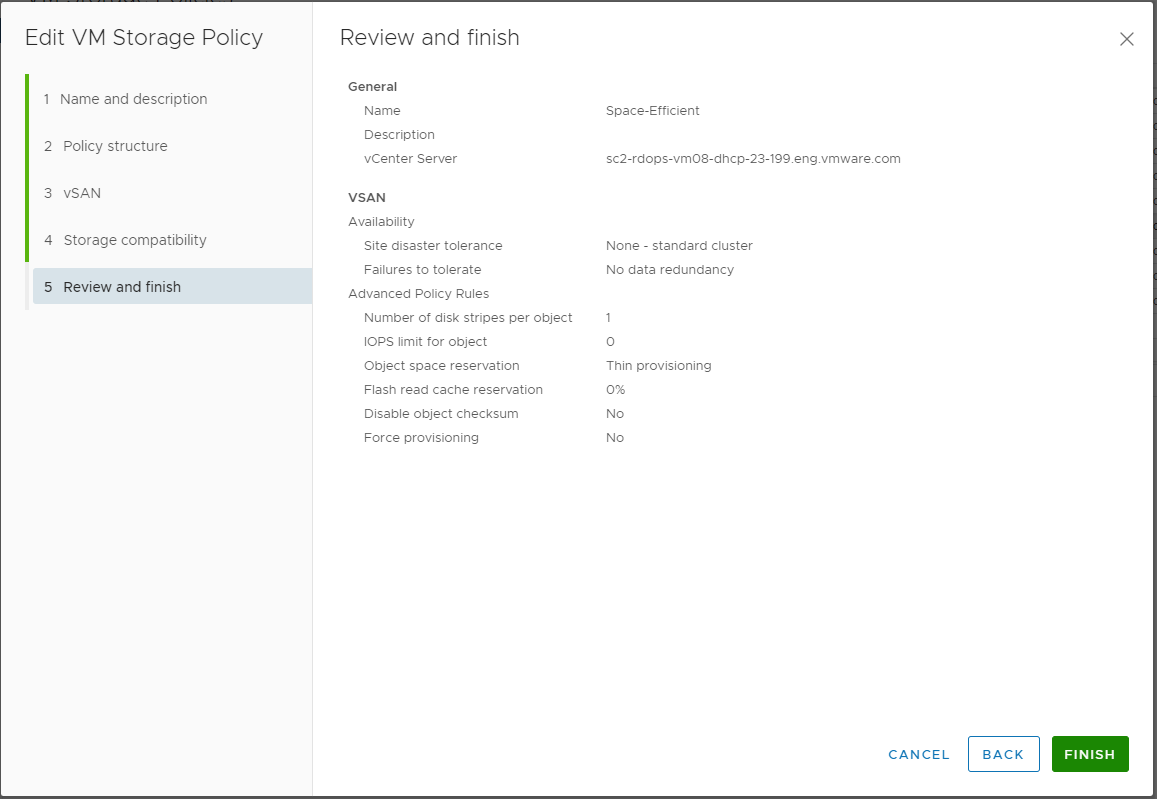L'objet de stockage vSphere qui va sauvegarder une application en conteneur Kubernetes doit répondre à des exigences de stockage spécifiques. En tant qu'utilisateur vSphere, vous créez une stratégie de stockage de machine virtuelle basée sur les conditions requises fournies par l'utilisateur Kubernetes.
Si vous disposez de plusieurs instances de vCenter Server dans votre environnement, créez la stratégie de stockage de machine virtuelle sur chaque instance. Utilisez le même nom de stratégie sur toutes les instances.
Si vous souhaitez créer une stratégie de stockage pour une banque de données autre que vSAN, reportez-vous à la section Création et gestion de stratégies de stockage de machine virtuelle vSphere. Pour utiliser le provisionnement statique sur une banque de données VMFS, assurez-vous de sélectionner une option appropriée dans le menu déroulant Allocation de volume lorsque vous définissez la stratégie.
Pour plus d'informations sur les types de banques de données pris en charge par le stockage cloud natif et sur les banques de données qui prennent en charge le provisionnement statique, reportez-vous à la section Fonctionnalité vSphere prise en charge par le plug-in de stockage de conteneur vSphere dans Prise en main du plug-in de stockage de conteneur VMware vSphere.
Conditions préalables
- L'utilisateur Kubernetes identifie le cluster Kubernetes dans lequel l'application en conteneur avec état sera déployée.
- L'utilisateur Kubernetes collecte les conditions requises de stockage de l'application en conteneur et les communique à l'utilisateur vSphere.
- Privilèges nécessaires : et .
Procédure
Que faire ensuite
Vous pouvez désormais informer l'utilisateur Kubernetes du nom de la stratégie de stockage. La stratégie de stockage de machine virtuelle que vous avez créée sera utilisée dans le cadre de la définition de classe de stockage pour le provisionnement dynamique de volumes.